Sobald in Excel eine spezielle Formatierung von Zellen vorgenommen wird, werden auch Nullwerte wie z.B.: „0,00€“ oder „0%“ angezeigt. Dies kann Tabellen unschön und teilweise sogar unübersichtlich machen. Diese Nullwerte trotz Formatierung auszublenden ist mit wenigen Handgriffen getan.
Optionsmenü öffnen
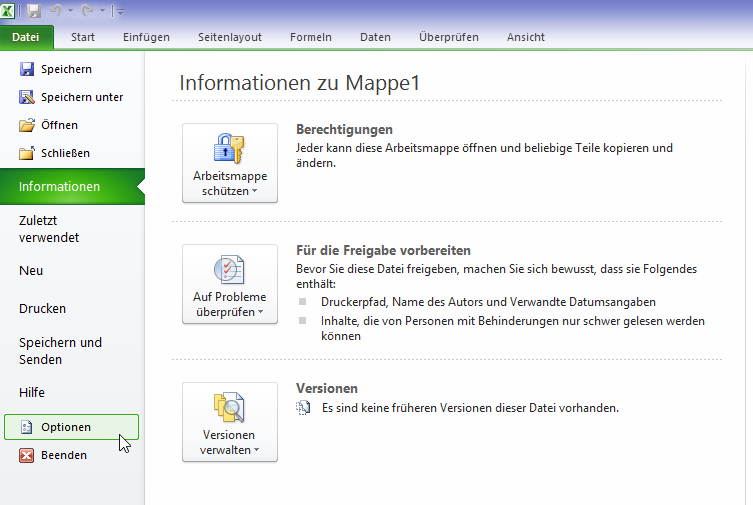 Wenn die Tabelle geöffnet ist, klicken wir in der oberen Linken Ecke auf „Datei“. Es öffnet sich nun Das Hauptmenü von Excel. Weiter unten befindet sich nun der Punkt „Optionen“, welchen wir mit der Linken Maustaste öffnen.
Wenn die Tabelle geöffnet ist, klicken wir in der oberen Linken Ecke auf „Datei“. Es öffnet sich nun Das Hauptmenü von Excel. Weiter unten befindet sich nun der Punkt „Optionen“, welchen wir mit der Linken Maustaste öffnen.
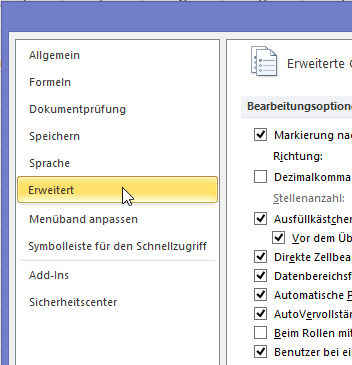 Als nächstes wird auf der Linken Seite das Menü „Erweitert“ ausgewählt. daraufhin erscheint eine längere Liste mit Einstellungen. Hier müssen wir nun nach unten scrollen, bis wir zur Rubrik „Optionen für dieses Arbeitsplatz anzeigen:“ gelangen.
Als nächstes wird auf der Linken Seite das Menü „Erweitert“ ausgewählt. daraufhin erscheint eine längere Liste mit Einstellungen. Hier müssen wir nun nach unten scrollen, bis wir zur Rubrik „Optionen für dieses Arbeitsplatz anzeigen:“ gelangen.
Hier gibt es nun die Option „In Zellen mit Nullwert eine Null anzeigen„. Diese ist standardmäßig aktiviert und wird durch entfernen des Hakens abgeschaltet. Bestätigt wird die Aktion unten rechts mit „OK“
Ergebnis Prüfen
Um zu prüfen ob die Änderung erfolgreich war, genügt es einen Blick auf unsere Tabelle zu werfen. Wenn das Optionsmenü geschlossen wird, sollte automatisch die Tabelle wieder sichtbar sein. Sind die Nullwerte nun verschwunden, dann hat es geklappt.
Viel Spaß beim Ausprobieren. Ich freue mich auf eure Kommentare und/oder Fragen.
Naderio
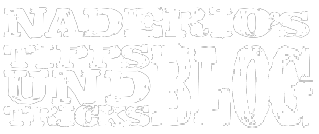
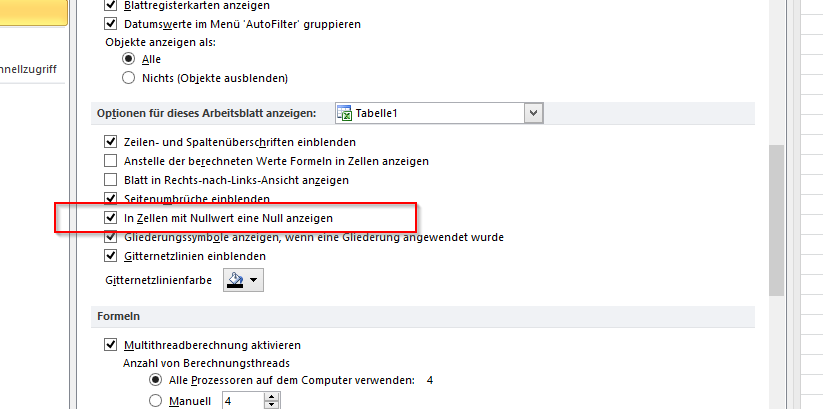
7. März 2017 um 12:24
Hallo, wo kann man dieses Häkchen dauerhaft entfernen (als Startoption oder so)?